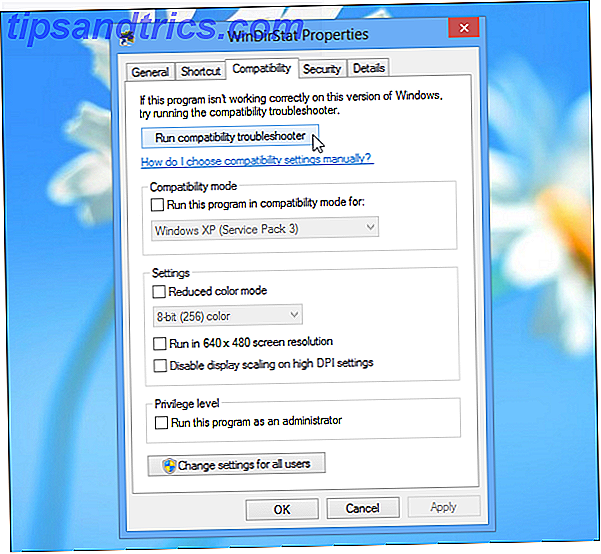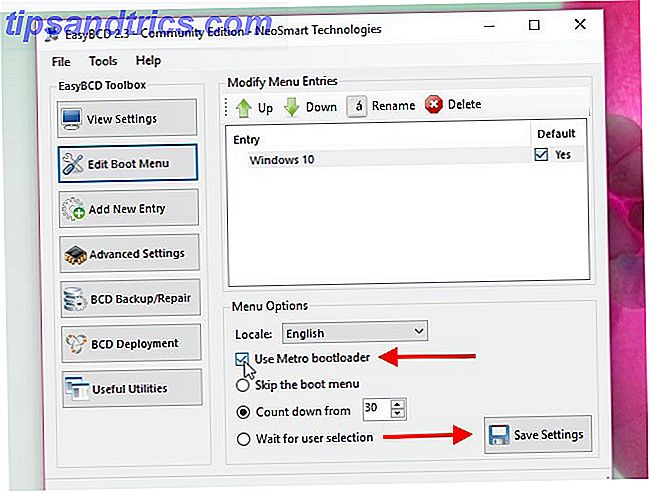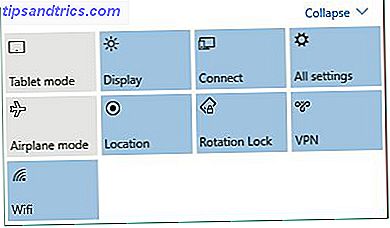Wenn Sie ein neues, unbekanntes Programm testen, gibt es eine sichere Möglichkeit, Ihren Computer vor Schaden zu bewahren: Verwenden Sie eine Sandbox-Umgebung.
Wenn das Programm instabil, bösartig, Teil eines Adware-Pakets oder sogar ein Virus ist, ist die Sandbox-Umgebung vom Rest Ihres Systems isoliert. Das bedeutet keine Störungen, kein Virus, keine Malware und so weiter. Und alles, was Sie tun müssen, ist den beleidigenden Artikel von Ihrem System zu löschen.
Klingt gut, oder? Nun, es gibt ein paar verschiedene Sandbox-Programme für Windows-Benutzer. Hier sind sieben der besten in keiner bestimmten Reihenfolge.
1. Sandkasten
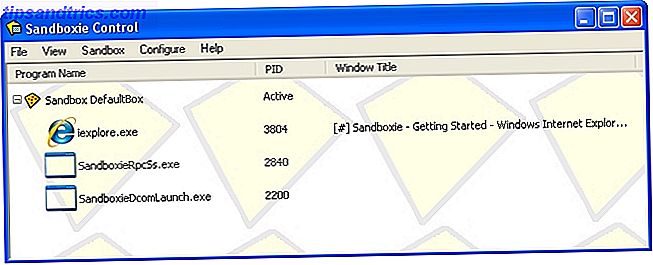
Sandboxie bleibt eines der beliebtesten Sandbox-Programme für Windows. Eines der besten Dinge an Sandboxie ist der Preis; es ist kostenlos! Darüber hinaus ist es leicht und mit einer Vielzahl von erweiterten Funktionen ausgestattet.
Die Hauptfunktion von Sandboxie besteht darin, ein vorhandenes Programm in der Sandbox-Umgebung auszuführen. Sie können beispielsweise Google Chrome zu Sandboxie hinzufügen und dann Sandbox> Standardbox> Sandbox ausführen> Google Chrome ausführen auswählen. Etwas langsamer als auf den Link in der Taskleiste zu klicken, aber letztendlich eine ultrasichere Umgebung auf Abruf bereitzustellen.
Ein weiteres großartiges Feature ist die Sandbox-Verknüpfung. Wenn ich zum Beispiel Google Chrome in Sandboxie öffne und Slack lade, ist die Slack-Iteration ebenfalls in der sicheren Sandbox-Umgebung.
2. SHADE Sandbox

Wie Sandboxie ist SHADE ein großartiges kostenloses Sandbox-Programm, das bei einer Vielzahl von Benutzertypen beliebt ist. Im Vergleich zu Sandboxie verfügt SHADE über eine sehr minimalistische Benutzeroberfläche, die das Navigieren für neue Benutzer erheblich erleichtert. Darüber hinaus sind die Menüoptionen auf das Notwendige beschränkt und die gesamte Sandbox ist mit wenigen angezeigten Optionen leicht zu steuern.
SHADE verwendet ein Drop-and-Drag-System. Suchen Sie das Programmsymbol, das Sie sandboxieren möchten, und ziehen Sie es dann in das Anwendungsfenster von SHADE. Das Programm startet automatisch beim nächsten Öffnen des SHADE-Sandkastens (vorausgesetzt, dass SHADE ebenfalls aktiv ist). SHADE ist damit eine gute Wahl für Sandbox-Neulinge und bietet eine zusätzliche Sicherheitsebene, ohne dass Sie sich darum kümmern müssen, Dinge ein- und auszuschalten.
3. Turbo.net
Turbo.net packt Anwendungen in eine einzelne virtuelle Umgebung, die als Container bezeichnet wird, und läuft auf Ihrem Betriebssystem. Turbo.net ähnelt dabei einer leichtgewichtigen virtuellen Maschine.
Tatsächlich sind die Anwendungs-Sandboxes auf der Turbo Virtual Machine Engine aufgebaut, einer benutzerdefinierten virtuellen Maschine, die von Turbo entwickelt wurde. Turbo virtualisiert und isoliert den gesamten Prozess, sodass die Sandbox-Anwendungen niemals direkt mit dem Hostsystem interagieren.
Im Gegensatz zu einer "vollständigen" virtuellen Maschine, auf der ein ganzes Betriebssystem ausgeführt wird, verwendet Turbo jedoch nur einen Bruchteil der Ressourcen. Darüber hinaus bietet Turbo einige virtuelle Netzwerkfunktionen, mit denen Sie einzelne Container verknüpfen können.
4. Toolwiz Zeit einfrieren
Toolwiz Time Freeze funktioniert anders als Sandboxie und SHADE. Anstatt Anwendungen zu öffnen und individuell zu sandboxieren, erstellt Toolwiz Time Freeze eine Momentaufnahme Ihres gesamten Betriebssystems und speichert den aktuellen Status.
Nach dem Snapshot können Sie eine Anwendung installieren, Änderungen vornehmen oder einfach nur mit Windows spielen. Wenn Sie Ihr System neu starten, wird "jede Änderung in der Systempartition" verworfen, und das System wird in den ursprünglichen Zustand zurückversetzt. Systemwiederherstellung bei Windows-Installation mit Free Tools Systemwiederherstellung bei Neustart - Deep Freeze Ihre Windows-Installation mit kostenlosen Tools Wenn Sie jemals einen Systemstatus beibehalten wollten, um ihn sicher zu halten und keine Änderungen zuzulassen, dann sollten Sie versuchen, Ihren Windows-Computer tief zu frieren. Weiterlesen .
Toolwiz ist also großartig, wenn Sie etwas ohne die Einschränkungen einer virtuellen Umgebung oder das präzise Sandboxing einiger anderer Optionen in der Liste installieren möchten.
Ebenso wie Erwachsene, die Anwendungen und verschiedene Einstellungen testen, ist Toolwiz ein großartiges Werkzeug, um Ihre Kinder auf Ihrem PC auszuprobieren. Sie können sie klicken und erforschen, löschen, ändern und sich im Allgemeinen ohne Folgen zurechtfinden. Stellen Sie sicher, dass Toolwiz eingeschaltet ist, bevor Sie sie loslassen!
5. BitBox
BitBox oder B rowser i n the Box ist ein großartiges kostenloses Tool, mit dem Sie im Internet in einer sicheren Sandbox-Umgebung surfen können. BitBox ist im Wesentlichen ein Webbrowser, der auf einer Kopie von VirtualBox installiert ist und ein reduziertes Betriebssystem (Linux) ausführt.
Sie haben die Wahl zwischen BitBox Firefox oder BitBox Chrome und das Installationspaket kümmert sich um alles technische. (Was ist der sicherste Browser überhaupt?)
BitBox ist großartig, wenn Sie nicht mit der Installation eines Betriebssystems in einer virtuellen Umgebung Ihrer Wahl herumspielen möchten. Da es ein Paket mit einer minimalen Schnittstelle ist, erhöht BitBox sicherlich die allgemeine Sicherheit. Aber da es eine virtuelle Umgebung und einen Browser ausführt, kann BitBox manchmal ein bisschen wie ein Rohstoff sein. Das folgende Video zeigt, wie BitBox installiert wird und was auf dem Weg zu erwarten ist (das Video ist jedoch ein wenig ruhig).
6. Pufferzone
BufferZone ist eine erweiterte Sandbox-Lösung, mit der virtuelle Räume erstellt werden können. Sie können einen virtuellen BufferZone-Bereich auf bestimmte Aktivitäten und Programme beschränken (z. B. einen Bereich, der auf E-Mails zugreift, Anhänge und deren zugehörige Webseiten öffnet).
Obwohl BufferZone eine der fortgeschritteneren Sandbox-Optionen auf dieser Liste ist, ist es dennoch einfach einzurichten und zu verwenden (selbst wenn die Benutzeroberfläche etwas veraltet ist).
7. Schattenverteidiger
Shadow Defender funktioniert wie Toolwiz. Nach der Installation aktivieren Sie Shadow Defender und es wird ein virtueller Snapshot Ihres gesamten Systems erstellt. Wenn Sie mit dem System herumgebastelt haben, starten Sie einfach neu und Ihr System stellt das Snapshot-Image wieder her.
Shadow Defender bietet jedoch viel mehr Optionen als Toolwiz, z. B. Volldiskettenvirtualisierung und Master Boot Record-Schutz. Willst du ein Beispiel dafür, wie gut Shadow Defender ist? Das folgende Video zeigt, wie sich ein System normalisiert, nachdem die berüchtigte Petya Ransomware einen Neustart erzwungen hat.
8. Virtuelle Maschinen
Die letzte Option ist die manuelle Route: Ihre eigene virtuelle Maschine, isoliert vom Rest Ihrer Maschine. Die Installation einer Virtual Machine-Anwendung wie Oracle VirtualBox oder VMWare Workstation ist ein einfacher Vorgang.
Dann haben Sie fast frei darüber, welches Betriebssystem zu betreiben ist; Wir haben das Herunterladen und Installieren von Windows XP, das Erstellen einer virtuellen Mac OS-Maschine, verschiedene Linux-Distributionen und sogar Raspberry Pi behandelt.
Wenn Sie ein bestimmtes Programm testen möchten, müssen Sie natürlich das richtige Host-Betriebssystem installieren. Aber wenn Sie herumspielen und basteln wollen 7 Praktische Gründe für den Start einer virtuellen Maschine 7 Praktische Gründe für den Start einer virtuellen Maschine Der Begriff "virtuell" wurde in vielerlei Hinsicht übernommen. Virtuelle Realität. Virtueller Arbeitsspeicher Virtuelle Schulen. Aber die Virtualisierung im Kontext von PCs kann verwirrend sein. Wir sind hier, um es aufzuklären. Lesen Sie mehr mit den inneren Funktionen eines Betriebssystems, eine virtuelle Maschine ist eine gute Option. Bedenken Sie auch, dass einige Malware-Varianten die Grenzen einer virtuellen Maschine umgehen können. Überprüfen Sie daher, bevor Sie etwas Schädliches auf Ihr Host-Gerät loslassen.
Starten Sie Sandboxes für die Sicherheit
Sie haben jetzt acht großartige Sandbox-Optionen, um nahezu jede Eventualität abzudecken. Aber wussten Sie, dass Sie bereits Sandboxen verwenden?
Die gleiche Sandbox-Technologie in dieser Liste schützt auch Ihr iPhone, Ihr Android-Gerät Was ist das sicherste mobile Betriebssystem? Was ist das sicherste mobile Betriebssystem? Wir kämpfen um den Titel des sichersten mobilen Betriebssystems: Android, BlackBerry, Ubuntu, Windows Phone und iOS. Welches Betriebssystem ist am besten gegen Online-Angriffe zu behaupten? Lesen Sie mehr und Ihren Webbrowser. Der lange gemunkelte Windows 10 S-Modus verwendet eine Sandbox, um x86- und x64-Anwendungen zu stoppen, wodurch das Betriebssystem nur auf Windows Store-Apps beschränkt wird.